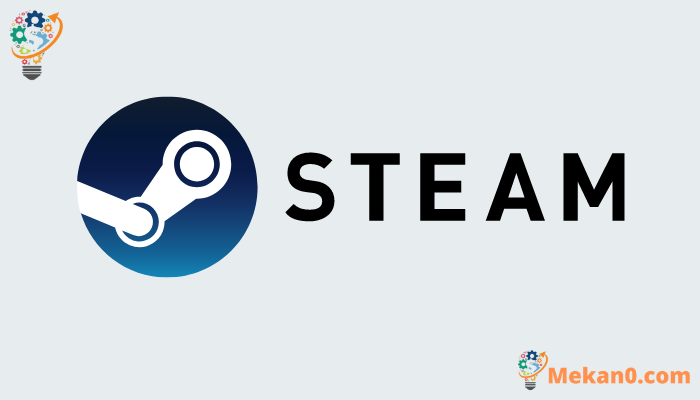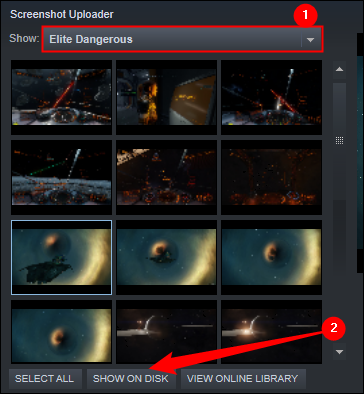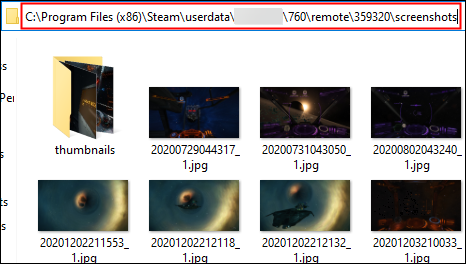ಸ್ಟೀಮ್ ಸ್ಕ್ರೀನ್ಶಾಟ್ ಫೋಲ್ಡರ್ ಅನ್ನು ಹೇಗೆ ಕಂಡುಹಿಡಿಯುವುದು.
ನೀವು ತಮಾಷೆಯ ಗ್ಲಿಚ್ ಅಥವಾ ಎಪಿಕ್ ಗೇಮಿಂಗ್ ಸಾಧನೆಯ ಸ್ಕ್ರೀನ್ಶಾಟ್ಗಳನ್ನು ತೆಗೆದುಕೊಂಡಿದ್ದೀರಾ, ಅವುಗಳನ್ನು ಹಂಚಿಕೊಳ್ಳಲು ಅವುಗಳನ್ನು ಎಲ್ಲಿ ಉಳಿಸಬೇಕು ಎಂಬುದನ್ನು ನೀವು ತಿಳಿದುಕೊಳ್ಳಬೇಕು. ನಿಮ್ಮ ಸ್ಕ್ರೀನ್ಶಾಟ್ಗಳನ್ನು ಸ್ಟೀಮ್ ಎಲ್ಲಿ ಮರೆಮಾಡುತ್ತದೆ ಎಂಬುದನ್ನು ಕಂಡುಹಿಡಿಯುವುದು ಹೇಗೆ ಎಂಬುದು ಇಲ್ಲಿದೆ.
ನಿಮ್ಮ ಸ್ಕ್ರೀನ್ಶಾಟ್ಗಳನ್ನು ಸ್ಟೀಮ್ನಿಂದಲೇ ಸುಲಭವಾಗಿ ಪ್ರವೇಶಿಸಬಹುದು. ಅವುಗಳನ್ನು ಹುಡುಕುವ ಏಕೈಕ ಮಾರ್ಗವೆಂದರೆ ನಿಮ್ಮ ಹಾರ್ಡ್ ಡ್ರೈವ್ ಮೂಲಕ ಹಸ್ತಚಾಲಿತವಾಗಿ ಹುಡುಕುವುದು. ಸ್ಟೀಮ್ ನಿಮ್ಮ ಸ್ಕ್ರೀನ್ಶಾಟ್ಗಳನ್ನು ಆಟದ ಮೂಲಕ ವಿಂಗಡಿಸುತ್ತದೆ, ಆದರೆ ಇದು ಆಟದ ನಂತರ ಫೋಲ್ಡರ್ ಅನ್ನು ಹೆಸರಿಸುವುದಿಲ್ಲ. ಬದಲಾಗಿ, ಇದು ಫೋಲ್ಡರ್ ಅನ್ನು ಹೆಸರಿಸುತ್ತದೆ ಅಪ್ಲಿಕೇಶನ್ ID ಆಟದ - ಇದು ಸಾಕಷ್ಟು ನಿಗೂಢವಾಗಿದೆ, ನೀವು ಗುರುತಿಸುವಿಕೆಗಳನ್ನು ನೆನಪಿಟ್ಟುಕೊಳ್ಳಲು ಬಳಸದಿದ್ದರೆ.
ಯಾವುದೇ ಆಟಕ್ಕಾಗಿ ಸ್ಟೀಮ್ ಸ್ಕ್ರೀನ್ಶಾಟ್ ಫೋಲ್ಡರ್ ಅನ್ನು ಹೇಗೆ ಕಂಡುಹಿಡಿಯುವುದು
ಹುಡುಕಲು ಸರಳವಾದ ಮಾರ್ಗ ಸ್ಕ್ರೀನ್ಶಾಟ್ಗಳು ನಿಮ್ಮ ಖಾತೆಯು ನೇರವಾಗಿ ಸ್ಟೀಮ್ ಮೂಲಕ.
ಸ್ಟೀಮ್ ಅನ್ನು ಪ್ರಾರಂಭಿಸಿ, ಮೇಲಿನ ಎಡಭಾಗದಲ್ಲಿರುವ ವೀಕ್ಷಿಸಿ ಕ್ಲಿಕ್ ಮಾಡಿ, ತದನಂತರ ಸ್ಕ್ರೀನ್ಶಾಟ್ಗಳನ್ನು ಕ್ಲಿಕ್ ಮಾಡಿ.
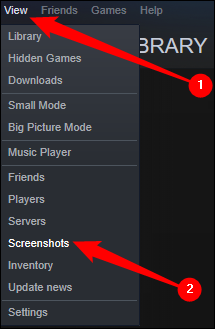
ಆಟಕ್ಕೆ ಸ್ಕ್ರೀನ್ಶಾಟ್ಗಳನ್ನು ಆಯ್ಕೆ ಮಾಡಲು ಮೇಲ್ಭಾಗದಲ್ಲಿರುವ ಡ್ರಾಪ್ಡೌನ್ ಮೆನು ಕ್ಲಿಕ್ ಮಾಡಿ, ನಂತರ ಡಿಸ್ಕ್ನಲ್ಲಿ ತೋರಿಸು ಕ್ಲಿಕ್ ಮಾಡಿ.
ಸ್ಕ್ರೀನ್ಶಾಟ್ ಫೋಲ್ಡರ್ ಸ್ವಯಂಚಾಲಿತವಾಗಿ ಹೊಸ ವಿಂಡೋದಲ್ಲಿ ತೆರೆಯುತ್ತದೆ. ಆ ಆಟದ ಸ್ಕ್ರೀನ್ಶಾಟ್ಗಳನ್ನು ಎಲ್ಲಿ ಉಳಿಸಲಾಗಿದೆ ಎಂಬುದು ವಿಳಾಸ ಪಟ್ಟಿಯಲ್ಲಿರುವ ಮಾರ್ಗವಾಗಿದೆ.
ಸ್ಕ್ರೀನ್ಶಾಟ್ಗಳನ್ನು ಹಸ್ತಚಾಲಿತವಾಗಿ ಹುಡುಕುವುದು ಹೇಗೆ
ಸ್ಟೀಮ್ ಫೋಲ್ಡರ್ ಎಲ್ಲಿಯಾದರೂ ಆಗಿರಬಹುದು - ನೀವು ಅದನ್ನು ಸ್ಥಾಪಿಸಲು ಆಯ್ಕೆ ಮಾಡುವ ಸ್ಥಳವನ್ನು ಸಂಪೂರ್ಣವಾಗಿ ಅವಲಂಬಿಸಿರುತ್ತದೆ. ನೀವು ಡೀಫಾಲ್ಟ್ ಆಯ್ಕೆಗಳೊಂದಿಗೆ ಸ್ಟೀಮ್ ಅನ್ನು ಸ್ಥಾಪಿಸಿದರೆ, ನೀವು ಅದನ್ನು ಎಲ್ಲಿ ಕಾಣಬಹುದು:
ವಿಂಡೋಸ್:
ಸಿ:\ಪ್ರೋಗ್ರಾಂ ಫೈಲ್ಸ್ (x86)\ಸ್ಟೀಮ್
ಲಿನಕ್ಸ್:
~/.ಸ್ಥಳೀಯ/ಪಾಲು/ಸ್ಟೀಮ್
ಮ್ಯಾಕೋಸ್:
~/ಲೈಬ್ರರಿ/ಅಪ್ಲಿಕೇಶನ್ ಬೆಂಬಲ/ಸ್ಟೀಮ್
ಆಟದ ಫೋಲ್ಡರ್ಗಳನ್ನು ಸ್ಟೀಮ್ ಹೇಗೆ ಹೆಸರಿಸುತ್ತದೆ
ದುರದೃಷ್ಟವಶಾತ್, ಆಟದ ಫೋಲ್ಡರ್ ಹೆಸರಿಸುವ ಯೋಜನೆಯು ಹೆಚ್ಚು ಅರ್ಥಗರ್ಭಿತವಾಗಿಲ್ಲ. ಪೂರ್ವನಿಯೋಜಿತವಾಗಿ, ನೀವು ಸ್ಟೀಮ್ ಮೂಲಕ ಸ್ಥಾಪಿಸುವ ಪ್ರತಿಯೊಂದು ಆಟವು ಸ್ಟೀಮ್ ಫೋಲ್ಡರ್ನಲ್ಲಿ ಪ್ರತ್ಯೇಕವಾದ ಸ್ಕ್ರೀನ್ಶಾಟ್ಗಳ ಉಪಫೋಲ್ಡರ್ ಅನ್ನು ಹೊಂದಿರುತ್ತದೆ. ಉಪ ಫೋಲ್ಡರ್ ಇಲ್ಲಿ ಇದೆ:
...Steam\userdata\ \760\ರಿಮೋಟ್\ \ಸ್ಕ್ರೀನ್ಶಾಟ್ಗಳು
ಪ್ಲೇಸ್ಹೋಲ್ಡರ್ ಸ್ಟ್ಯಾಂಡ್ಗಳು ನಿಮ್ಮ ನಿರ್ದಿಷ್ಟ ಸ್ಟೀಮ್ ಖಾತೆಗೆ ಸಂಬಂಧಿಸಿದ ಸಂಖ್ಯೆಗಳಿಗೆ, ಮತ್ತು "ಅವನು ಅಪ್ಲಿಕೇಶನ್ ID ಆಟ .
ಪ್ರತಿ ಸಂಖ್ಯೆಯು ಯಾವ ಆಟದೊಂದಿಗೆ ಸಂಯೋಜಿತವಾಗಿದೆ ಎಂಬುದನ್ನು ಕಂಡುಹಿಡಿಯಲು ಯಾವುದೇ ತ್ವರಿತ ಮಾರ್ಗವಿಲ್ಲ, ಆದ್ದರಿಂದ ನೀವು ಸರಿಯಾದ ಫೋಲ್ಡರ್ ಅನ್ನು ಕಂಡುಹಿಡಿಯುವವರೆಗೆ ನೀವು ಸುತ್ತಲೂ ಆಡಬೇಕಾಗುತ್ತದೆ.